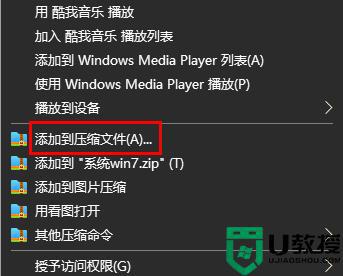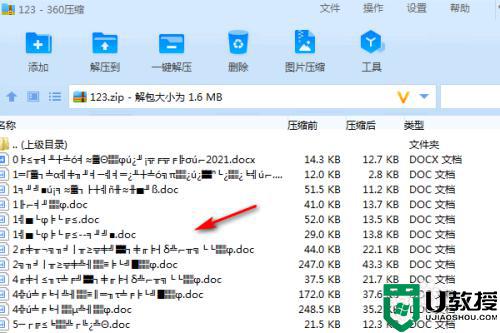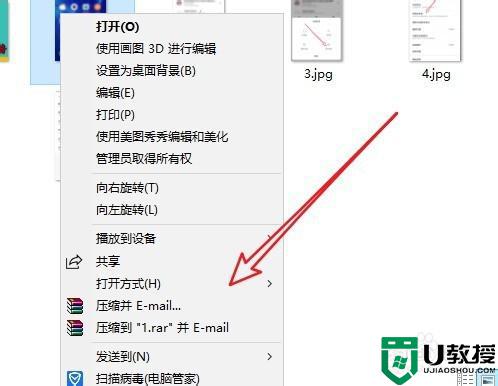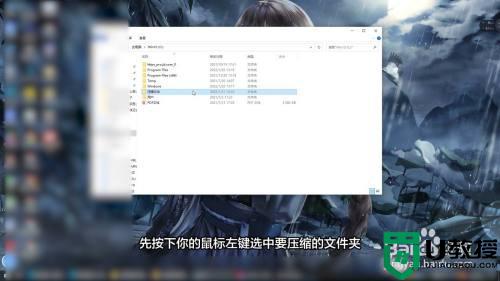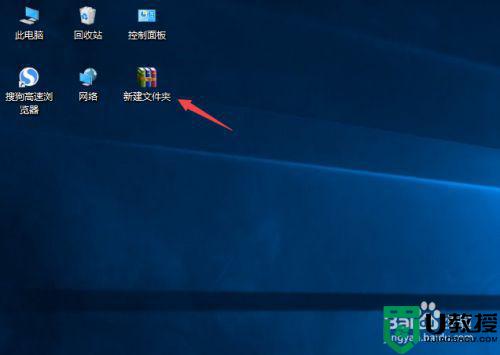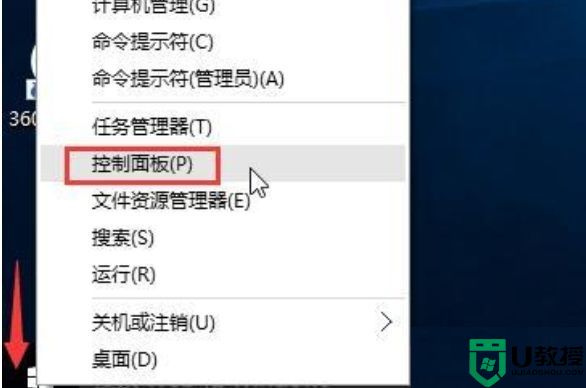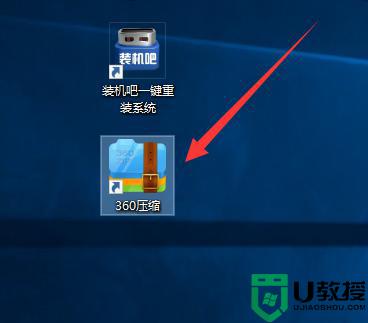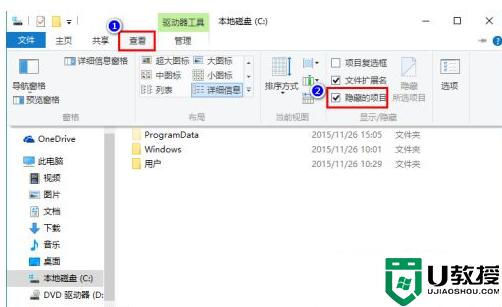电脑win10压缩文件包闪退还找不到get怎么办
时间:2021-10-29作者:zhong
在电脑上,我们都会遇到压缩文件,是需要解压之后才可以打开,最近有win10系统用户在打开压缩文件的时候,却闪退了还出现找不到get的提示,用户也不太清楚是怎么了,那么电脑win10压缩文件包闪退还找不到get怎么办呢,下面小编给大家分享解决该问题的方法。
推荐系统:win10系统32位纯净版
解决方法:
1、在Win10系统桌面上,点击键盘上Win+R打开运行。
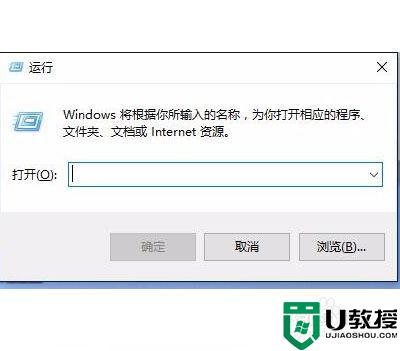
2、在弹出的运行对话框,输入gpedit.msc命令点击确定按钮进入。
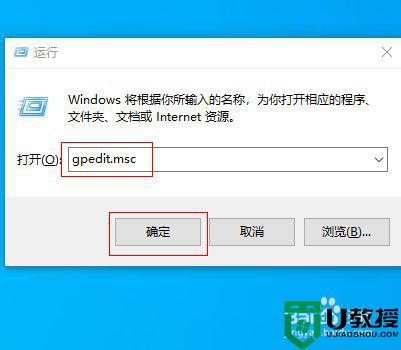
3、在本地组策略编辑器界面,依次点击计算机配置-管理模板-Windows组件-Windows Defender展开。
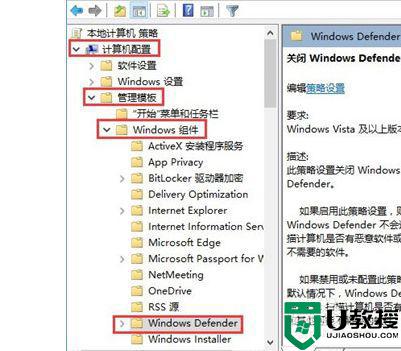
4、选中Windows Defender文件夹,在右边窗口找到并双击关闭Windows Defender策略进入。
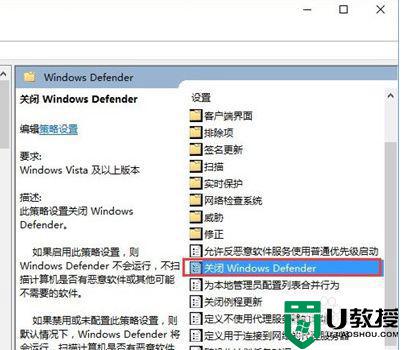
5、在弹出的关闭Windows Defender对话框,勾选已启用选项点击应用确定按钮即可解决。
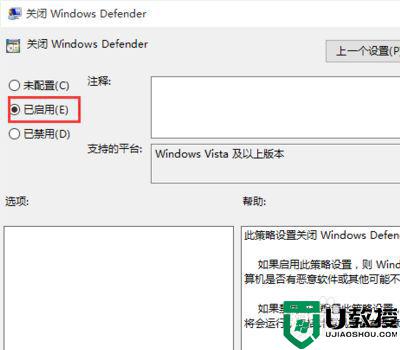
以上就是win10压缩文件包闪退还找不到get的解决方法,不知道该怎么办的,可以按上面的方法来进行解决。